Excel宏可将重复操作录制成VBA代码,通过“开发工具”选项卡录制、命名并设置快捷键,实现自动化处理;需注意相对与绝对引用、规范命名、避免冗余操作,并可在VBA编辑器中优化代码,添加条件判断、循环等逻辑,提升效率与稳定性。
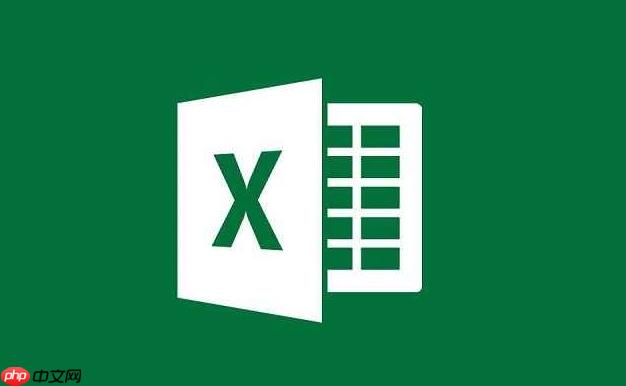
Excel宏,简单来说,就是你把在Excel里做的那些重复性操作,像点鼠标、敲键盘的步骤,录制下来,然后Excel会把这些操作翻译成一段程序代码(VBA),下次你再想做同样的事情时,点一下按钮或者按个快捷键,它就能自动帮你完成。这玩意儿,真能让你告别那些枯燥的重复劳动,把宝贵的时间省下来干点更有意思、更有价值的事。
录制和使用Excel宏其实比你想象的要简单得多。首先,你得确保你的Excel里“开发工具”这个选项卡是显示着的。如果没看到,别急,通常去“文件”->“选项”->“自定义功能区”,然后在右边找到并勾选“开发工具”就行了。
一旦“开发工具”选项卡出现,你会看到一个“录制宏”的按钮。点下去,Excel会弹出一个小窗口,让你给宏起个名字(建议起个有意义的,比如“清理数据格式”),还可以设置一个快捷键(比如Ctrl+Shift+C),以及选择宏的存储位置(通常是“个人宏工作簿”,这样你在任何Excel文件里都能用)。
接着,你就可以像往常一样,在Excel里执行你想要自动化的那些操作了。比如,选中某一列,设置字体颜色,调整列宽,或者进行数据排序、筛选等等。每一步操作都会被Excel默默地记录下来。等你把所有想录制的操作都做完了,回到“开发工具”选项卡,点击“停止录制”按钮。
好了,你的第一个宏就录制成功了。那么怎么用呢?最直接的方式是,在“开发工具”选项卡里找到“宏”按钮,点击它,会弹出一个列表,显示你所有录制或编写的宏。选中你刚才录制的宏,然后点击“运行”就可以了。如果你之前设置了快捷键,直接按快捷键也能运行。更酷一点的,你还可以在工作表上插入一个形状或者按钮,然后右键点击它,选择“指定宏”,把你的宏关联上去,这样点一下按钮就能触发宏了。这就像给你的自动化操作做了一个专属的“启动器”。
我记得刚开始接触Excel宏那会儿,我光是处理一份每个月都要更新的销售报表,就得花上半天时间,尤其是在数据清洗和格式调整上。后来学了宏,才发现这些重复性极高的任务,简直就是为宏量身定制的。
具体来说,宏在以下这些场景里能发挥巨大作用:
刚开始录宏的时候,我经常遇到一个问题:明明在A区域录制的宏,拿到B区域运行就“水土不服”了,要么出错,要么结果不对。后来才明白,这里面有个“相对引用”和“绝对引用”的大讲究。
CleanDataFormat
Macro1
说实话,录制宏只是第一步,它能帮你把操作“傻瓜式”地记录下来。但真正让你体验到“魔法”的,是当你开始尝试修改它,甚至自己写几行VBA代码的时候。你会发现,原来那些看似复杂的自动化,背后也只是一些逻辑清晰的指令。
要修改宏代码,你需要进入VBA编辑器。最快捷的方式是按
Alt + F11
VBAProject(你的文件名.xlsm)
Module1
录制宏生成的代码通常比较冗余,比如你只是想选中A1单元格,它可能会写成
Range("A1").SelectSelection.Font.Bold = True
Range("A1").Font.Bold = True修改宏代码,可以让你实现录制宏无法完成的复杂逻辑:
别害怕VBA代码,它其实是一种相对容易上手的编程语言,尤其对于Excel用户来说。很多时候,你只需要理解一些基本的对象(比如
Worksheets
Range
Cells
Value
Font
Color
Copy
Paste
ClearContents
以上就是Excel宏怎么录制和使用?这些自动化操作让你告别重复劳动!的详细内容,更多请关注php中文网其它相关文章!

每个人都需要一台速度更快、更稳定的 PC。随着时间的推移,垃圾文件、旧注册表数据和不必要的后台进程会占用资源并降低性能。幸运的是,许多工具可以让 Windows 保持平稳运行。

Copyright 2014-2025 https://www.php.cn/ All Rights Reserved | php.cn | 湘ICP备2023035733号